티스토리 뷰
한컴오피스 한글에서 여러 페이지에 걸친 표 작성 시 제목줄을 자동으로 반복 표시하는 방법을 알아봅니다. 제목셀 설정부터 자동 반복 기능 활성화까지 단계별로 자세히 설명하여 문서 가독성을 높이고 작업 효율성을 향상시키는 방법을 소개합니다.
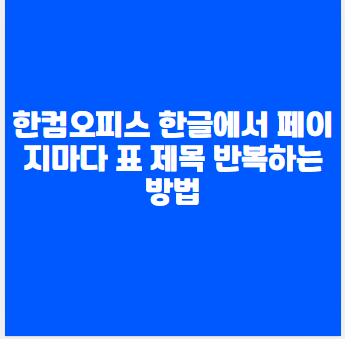
한글 표 제목 자동 반복의 필요성
한컴오피스 한글로 문서를 작성하다 보면 표를 많이 활용하게 됩니다. 특히 데이터가 많아 표가 여러 페이지에 걸쳐 있을 때 문제가 발생합니다. 페이지가 넘어가면 표의 제목 행이 보이지 않아 데이터의 의미를 파악하기 어렵기 때문입니다. 이런 상황에서 매번 이전 페이지로 돌아가 제목을 확인하는 것은 매우 번거로운 일입니다.
다행히 한컴오피스 한글에서는 표 제목 자동 반복 기능을 제공하여 이 문제를 해결할 수 있습니다. 이 기능을 활용하면 표가 여러 페이지에 걸쳐 있어도 각 페이지마다 제목 행이 자동으로 반복되어 표시됩니다. 이는 문서의 가독성을 크게 향상시키고, 데이터를 더 쉽게 이해할 수 있게 해줍니다.
👇👇 자세히보기 👇👇
표 제목 자동 반복 설정 방법
한글에서 표 제목을 자동으로 반복하기 위해서는 두 가지 주요 설정이 필요합니다. 첫째, 어떤 행이 제목인지 지정하는 제목셀 설정과 둘째, 이 제목을 모든 페이지에 반복하는 제목줄 자동 반복 설정입니다. 이 두 설정을 모두 해야만 제대로 작동합니다.
1단계: 제목셀 설정하기
먼저 표에서 반복되어야 할 제목 행을 지정해야 합니다.
- 제목 행 선택하기: 표에서 제목으로 사용할 행(보통 첫 번째 행)을 마우스로 드래그하여 선택합니다.
- 표/셀 속성 열기: 선택한 상태에서 마우스 오른쪽 버튼을 클릭하고 메뉴에서 '표/셀 속성(Q)'을 선택합니다. 또는 키보드 단축키를 사용할 수도 있습니다.
- 제목셀 지정하기: 열린 '표/셀 속성' 창에서 '셀' 탭을 선택한 다음, '제목셀' 옵션에 체크표시를 합니다.
- 설정 적용하기: '설정' 버튼을 클릭하여 변경사항을 적용합니다.
이 단계까지 완료하면 한글 프로그램은 해당 행이 제목 행임을 인식하게 됩니다. 하지만 아직 자동 반복 기능이 활성화되지는 않았습니다.
2단계: 제목줄 자동 반복 설정하기
제목셀을 지정한 후에는 이 제목이 모든 페이지에 자동으로 반복되도록 설정해야 합니다.
- 표 전체 선택하기: 표의 테두리를 클릭하여 표 전체를 선택합니다.
- 개체 속성 열기: 선택한 상태에서 마우스 오른쪽 버튼을 클릭하고 '개체 속성(P)'을 선택합니다.
- 자동 반복 활성화하기: 열린 창에서 '표' 탭을 선택한 다음, '제목 줄 자동 반복' 옵션에 체크표시를 합니다.
- 설정 적용하기: '설정' 버튼을 클릭하여 변경사항을 적용합니다.
이 두 단계를 모두 완료하면, 표가 여러 페이지에 걸쳐 있을 때 각 페이지의 상단에 제목 행이 자동으로 반복되어 표시됩니다.
주의사항 및 추가 팁
글자처럼 취급 옵션 확인
표 제목 자동 반복 기능이 제대로 작동하지 않는 경우, '표/셀 속성'의 '기본' 탭에서 '글자처럼 취급' 옵션이 해제되어 있는지 확인해야 합니다. 이 옵션이 활성화되어 있으면 표 제목 자동 반복 기능이 제대로 작동하지 않을 수 있습니다.
표가 페이지를 넘어가지 않는 경우
표가 페이지 경계에서 자동으로 넘어가지 않고 잘리는 경우가 있습니다. 이런 경우에는 다음과 같이 설정해야 합니다:
- 표 전체를 선택한 후 '표/셀 속성'을 엽니다.
- '표' 탭에서 '쪽 경계에서 나누기' 옵션이 활성화되어 있는지 확인합니다.
- 필요한 경우 이 옵션을 활성화하여 표가 페이지 경계에서 자동으로 나누어지도록 합니다.
효율적인 작업을 위한 팁
- 블록 설정 단축키: 제목 행을 빠르게 선택하려면, 첫 번째 셀을 클릭한 후 F5 키를 두 번 눌러 해당 행 전체를 선택할 수 있습니다.
- 여러 행을 제목으로 설정: 필요한 경우 두 개 이상의 행을 제목으로 설정할 수 있습니다. 이 경우 해당 행들을 모두 선택한 후 위의 과정을 동일하게 진행하면 됩니다.
- 표 작성 전 미리 설정: 긴 표를 작성하기 전에 미리 제목 행과 자동 반복 기능을 설정해 두면, 작업 중에 표가 페이지를 넘어갈 때 즉시 제목 행이 반복되는 것을 확인할 수 있어 편리합니다.
활용 사례 및 장점
데이터 분석 보고서
데이터가 많은 분석 보고서를 작성할 때, 표 제목 자동 반복 기능은 매우 유용합니다. 각 페이지마다 데이터의 의미를 쉽게 파악할 수 있어 보고서의 가독성이 크게 향상됩니다.
회의 자료 및 프레젠테이션
회의 자료나 프레젠테이션 문서에서 긴 표를 사용할 때도 이 기능은 청중이 데이터를 더 쉽게 이해하는 데 도움을 줍니다.
학술 논문 및 연구 보고서
학술 논문이나 연구 보고서에서 실험 결과나 통계 데이터를 표로 제시할 때, 제목 행이 반복되면 독자가 데이터를 해석하는 데 큰 도움이 됩니다.
결론
한컴오피스 한글에서 표 제목 자동 반복 기능은 문서의 가독성과 전문성을 높이는 데 큰 도움이 됩니다. 특히 데이터가 많아 표가 여러 페이지에 걸쳐 있는 경우, 이 기능을 활용하면 독자가 각 페이지에서 데이터의 의미를 쉽게 파악할 수 있습니다.
제목셀 설정과 제목줄 자동 반복 설정, 이 두 가지 단계만 제대로 따라하면 누구나 쉽게 이 기능을 활용할 수 있습니다. 문서 작성 시 이러한 세심한 기능을 활용하면 보다 전문적이고 읽기 쉬운 문서를 만들 수 있으며, 결과적으로 업무 효율성과 문서의 품질을 모두 향상시킬 수 있습니다.
자주 묻는 질문
Q: 제목셀을 설정했는데도 다음 페이지에 제목이 반복되지 않아요.
A: 제목셀 설정 외에도 '표' 탭에서 '제목 줄 자동 반복' 옵션도 활성화해야 합니다. 두 설정을 모두 확인해보세요.
Q: 표가 페이지 경계에서 잘리고 다음 페이지로 넘어가지 않아요.
A: '표/셀 속성'의 '표' 탭에서 '쪽 경계에서 나누기' 옵션이 활성화되어 있는지 확인하세요.
Q: 여러 행을 제목으로 설정할 수 있나요?
A: 네, 가능합니다. 제목으로 사용할 모든 행을 선택한 후 제목셀로 설정하면 됩니다.
Q: 제목 행의 서식(색상, 굵기 등)도 함께 반복되나요?
A: 네, 제목 행에 적용한 모든 서식(배경색, 글꼴 스타일, 정렬 등)이 함께 반복됩니다.
Q: 이미 작성된 표에도 이 기능을 적용할 수 있나요?
A: 네, 이미 작성된 표에도 동일한 방법으로 제목 행 자동 반복 기능을 설정할 수 있습니다.
